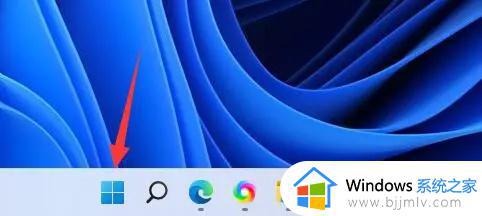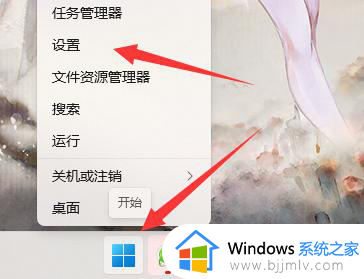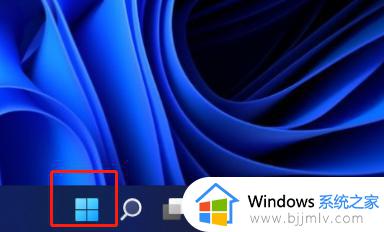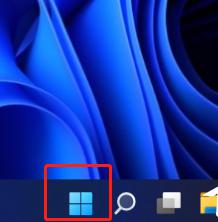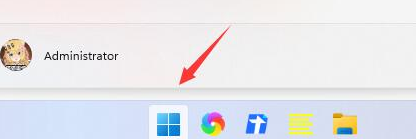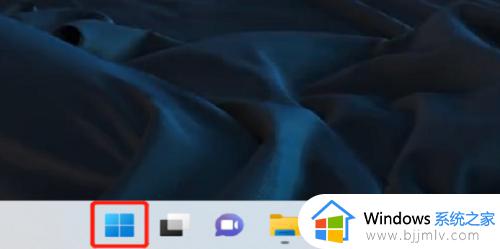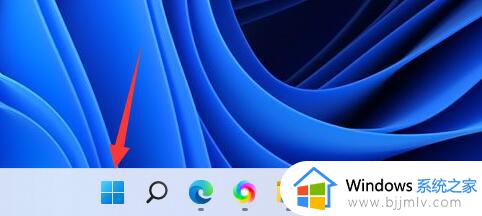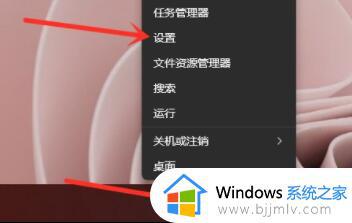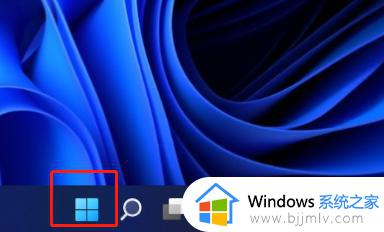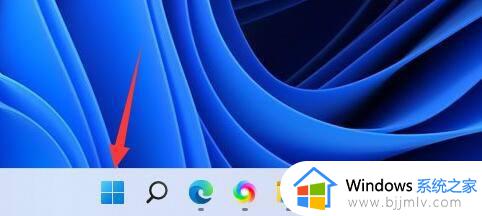win11怎么设置开机自启动 win11开机启动项如何添加
我们很多小伙伴在升级到了win11操作系统后都会下载一堆程序,如果我们每次开机都需要一个一个打开这些程序的话会十分的麻烦,因此我们很多小伙伴想要设置一个开机自启动,那么win11怎么设置开机自启动呢?接下来小编就带着大家一起来看看win11开机启动项如何添加,希望对你有帮助。
具体方法:
1、首先点击下方开始菜单.
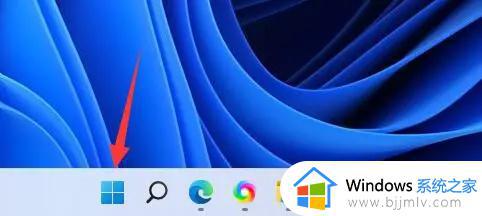
2、接着打开其中的“设置”。

3、再点击左边栏的“应用”选项。
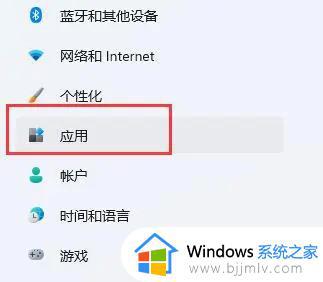
4、然后点击其中的“启动”设置。
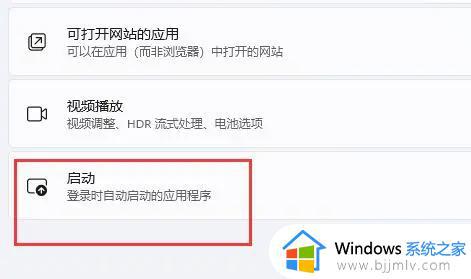
5、在图示位置就可以添加开机启动项了。
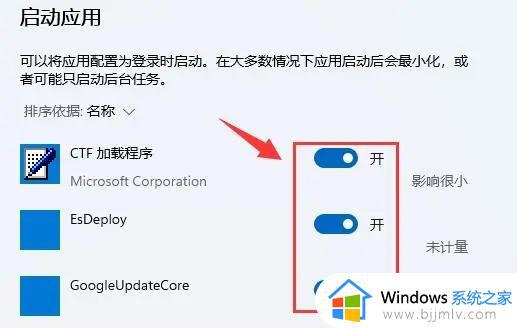
1、我们也可以右键开始菜单,打开“任务管理器”。
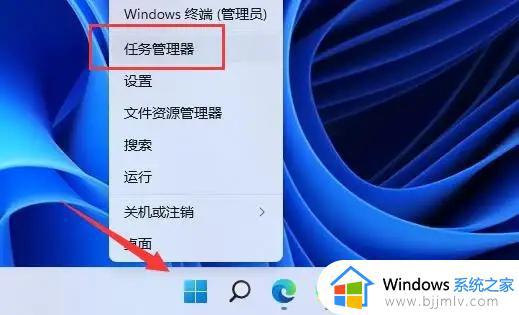
2、再进入上方“启动”选项卡。
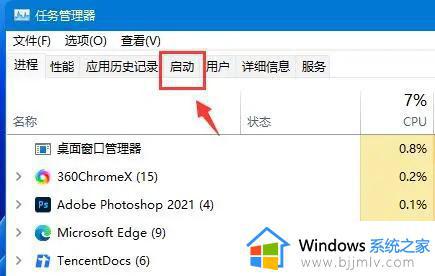
3、最后右键想要的开机启动项,点击“启用”即可。
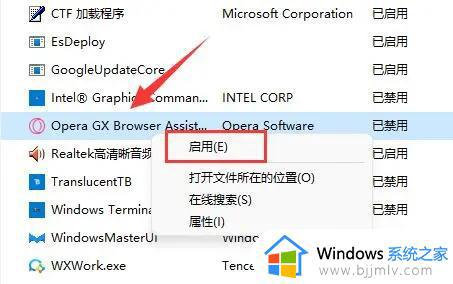
1、可以先在win11系统上按“Win+R”打开运行窗口输入“msconfig”打开系统启动项。
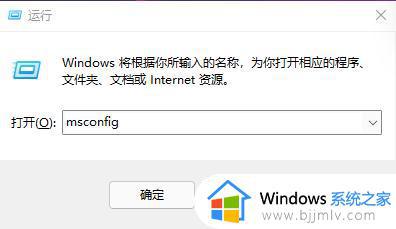
2、弹出系统设置界面。
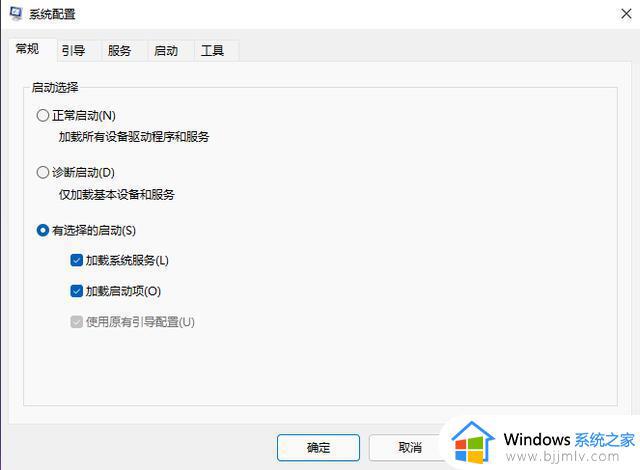
3、找到启动的选项卡打开。
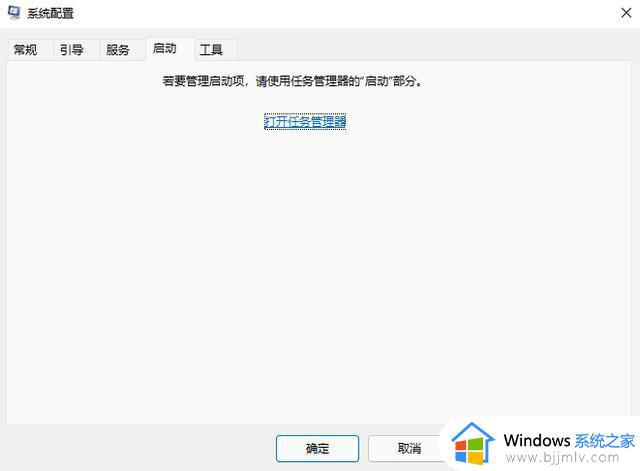
4、从这里就可以进行开机软件启动项的管理了。
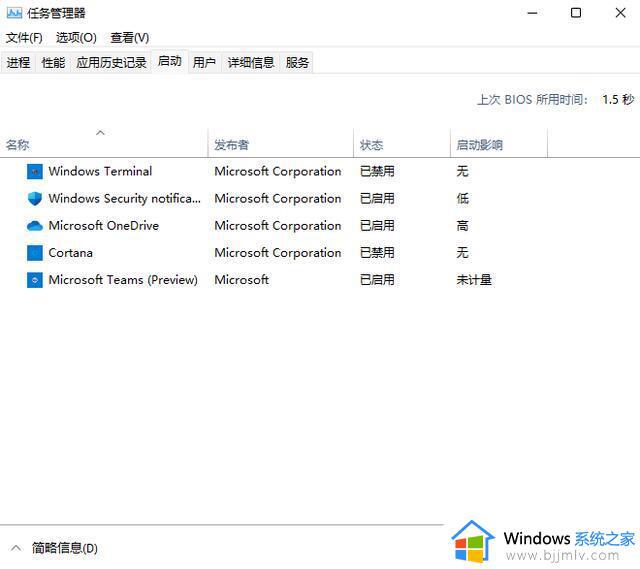
以上全部内容就是小编带给大家的win11开机启动项添加方法详细内容分享啦,小伙伴们如果你们有需要的话可以参照小编的内容进行操作,希望本文可以帮助到你。